advertisement
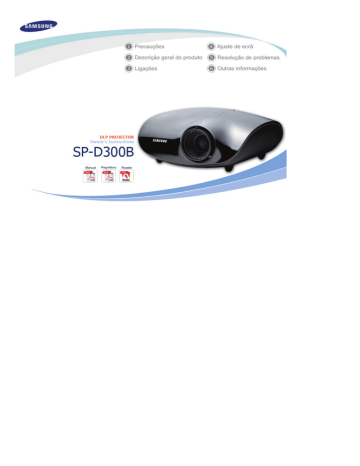
Leia as seguintes instruções cuidadosamente e utilize o produto correctamente para evitar quaisquer ferimentos e danos materiais.
O desrespeito pelas instruções marcadas com este símbolo pode provocar ferimentos pessoais ou até mortais.
O desrespeito pelas instruções marcadas com este símbolo pode provocar ferimentos pessoais, danos no produto ou no material existente nas imediações.
|
Relacionado com a alimentação
|
Relacionado com a instalação
|
Relacionado com a limpeza e utilização
|
[As imagens aqui apresentadas são apenas para referência e não se aplicam em todos os casos (ou países).]
Certifique-se de que a ficha se encontra perfeitamente encaixada uma vez que, se tal não acontecer, existe o perigo de incêndio.
z Se a ligação não for efectuada correctamente, existe o perigo de incêndio.
Não utilize tomadas soltas ou cabos de alimentação danificados.
z
Existe o perigo de choque eléctrico ou incêndio.
Em caso algum deve tocar na ficha de alimentação com as mãos molhadas.
z
Existe o perigo de choque eléctrico.
Não ligue diversos aparelhos numa única tomada eléctrica.
z Existe o risco de incêndio.
Não coloque objectos pesados sobre o cabo de alimentação. Evite dobrar, puxar ou torcer o cabo de alimentação.
z
Existe o perigo de choque eléctrico ou incêndio.
Antes de deslocar o produto, certifique-se de que a alimentação se encontra desligada e retire o cabo de alimentação da tomada eléctrica. Antes de deslocar os restantes dispositivos, deve ainda certificar-se de que todos os cabos de ligação se encontram desligados.
z
Deslocar o produto sem desligar o cabo de alimentação pode danificar o cabo e provocar um incêndio ou choque eléctrico.
Deve puxar a ficha da tomada para desligar o aparelho da corrente, de forma a deixar a ficha pronta a ser utilizada.
z
Esta situação pode causar choque eléctrico ou incêndio.
Desligue sempre a unidade pela ficha de alimentação e não pelo cabo.
z Existe o risco de incêndio.
Desligue a ficha de alimentação antes de limpar o produto.
z
Existe o perigo de choque eléctrico ou incêndio.
|
Relacionado com a alimentação
|
Relacionado com a instalação
|
Relacionado com a limpeza e utilização
|
PARA EVITAR O ALASTRAR DE UM INCÊNDIO, MANTENHA SEMPRE
AS VELAS OU OUTRO TIPO DE CHAMA LONGE DESTE PRODUTO.
z
Existe o risco de incêndio.
Sempre que instalar o produto num espaço fechado ou numa prateleira, não permita que a zona dianteira do produto se encontre demasiado saliente em relação ao local onde este está montado.
z Qualquer queda pode danificar o produto ou provocar ferimentos.
Mantenha o cabo de alimentação afastado de aquecedores.
z A cobertura do cabo de alimentação pode derreter e provocar um incêndio ou choque eléctrico.
Não instale o produto em locais expostos a óleo, fumo, humidade ou
água (chuva), ou até num veículo.
z
Existe o perigo de choque eléctrico ou incêndio.
Não instale o produto em locais sem ventilação como, por exemplo, uma estante ou armário de parede.
z Esse tipo de procedimento pode provocar um incêndio ou danificar o produto.
Não instale o produto num local inseguro, por exemplo, sobre uma superfície de menor dimensão que o próprio produto.
z
Mantenha o produto fora do alcance das crianças.
O produto pode cair e provocar um acidente pessoal.
Em caso de tempestade com relâmpagos, deve desligar imediatamente o sistema e retirar o cabo de alimentação da tomada eléctrica.
z Existe o perigo de choque eléctrico ou incêndio.
Certifique-se de que os orifícios de ventilação do produto não se encontram obstruídos por uma toalha ou cortina.
z
Se tal acontecer pode provocar um incêndio ou danificar o produto.
Coloque o produto no chão com todo o cuidado.
z Se tal não acontecer, podem ocorrer danos ou ferimentos pessoais.
Não deixe cair o produto durante a sua deslocação.
z Se tal não acontecer, podem ocorrer danos ou ferimentos pessoais.
Mantenha o produto longe do alcance das crianças.
z
Mantenha o produto fora do alcance das crianças.
O produto pode cair e provocar um acidente pessoal.
|
Relacionado com a alimentação
|
Relacionado com a instalação
|
Relacionado com a limpeza e utilização
|
Não insira no produto objectos metálicos, como barras de metal, arames, puas ou objectos inflamáveis, como fósforos ou papel nas aberturas de ventilação e nos terminais de PC/Video e de alimentação.
z Existe o perigo de choque eléctrico ou incêndio. Se entrar água ou qualquer substância estranha no interior do produto, deve desligá-lo, retirar o cabo de alimentação da tomada eléctrica e entrar em contacto com um centro de assistência .
Não tente desmontar, reparar ou modificar o produto.
z
Sempre que for necessário reparar o produto, deve entrar em contacto com um centro de assistência .
Existe o perigo de choque eléctrico ou de danos no produto.
Mantenha o produto longe de pulverizadores inflamáveis ou outras substâncias semelhantes.
z Existe o risco de incêndio ou explosão.
Não coloque recipientes com água, vasos, bebidas, químicos, peças metálicas de pequena dimensão ou objectos pesados sobre o produto.
z Se entrar algum objecto ou líquido para o interior do produto, este pode provocar um incêndio, choque eléctrico ou ferimento pessoal.
Não permita que as crianças coloquem objectos como brinquedos ou bolachas sobre o produto.
z
Se uma criança tentar alcançar algum destes objectos que se encontre sobre o produto, este pode cair e provocar ferimentos na criança.
Nunca olhe directamente para a luz da lâmpada que se encontra na zona dianteira do produto e nunca projecte a imagem directamente para os olhos de uma pessoa.
z Este procedimento é especialmente perigoso para as crianças.
Quando remover as pilhas do controlo remoto, certifique-se de que estas não são engolidas por crianças. Mantenha as pilhas fora do alcance de crianças.
z Se forem engolidas, contacte um médico imediatamente.
Se existirem indícios de fumo, ruídos estranhos ou odor a queimado, deve desligar imediatamente o sistema, retirar a ficha de alimentação da tomada eléctrica e entrar em contacto com um centro de assistência .
z
Existe o perigo de choque eléctrico ou incêndio.
Se os pinos ou a ficha de alimentação se encontrarem expostos ao pó, água ou substâncias estranhas, deve proceder à sua limpeza.
z Existe o perigo de choque eléctrico ou incêndio.
Limpe o produto suavemente com um pano seco e macio, após ter desligado o cabo de alimentação da tomada eléctrica.
z
Não limpe o produto com químicos como cera, benzeno, álcool, diluentes, repelente de mosquitos, perfumes, lubrificante, líquidos de limpeza, etc.
Se o produto não for utilizado durante um longo período de tempo, deve desligar a ficha de alimentação.
z
Existe o perigo de choque eléctrico ou incêndio.
Contacte o centro autorizado de assistência técnica quando instalar o monitor em locais sujeitos a poeiras excessivas, locais sujeitos a temperaturas altas ou baixas, locais onde se utilizem substâncias químicas e locais onde o monitor esteja a funcionar 24 horas por dia como em aeroportos, estações de comboio, etc.
z
Se não o fizer, pode provocar sérios danos no monitor.
Se o produto cair ou se a caixa se encontrar partida, deve desligar o produto e retirar a ficha de alimentação da tomada, uma vez que existe o perigo de choque eléctrico ou incêndio.
z Se tal acontecer, deve entrar em contacto com um centro de assistência .
Coloque o seu telecomando numa mesa ou secretária.
z
Se pisar o controlo remoto, pode cair e magoar-se ou o produto pode ficar danificado.
Eliminação Correcta Deste Produto
(Resíduo de Equipamentos Eléctricos e Electrónicos)
- Apenas na Europa
Esta marca, apresentada no produto ou na sua literatura indica que ele não deverá ser eliminado juntamente com os resíduos domésticos indiferenciados no final do seu período de vida útil. Para impedir danos ao ambiente e à saúde humana causados pela eliminação incontrolada de resíduos deverá separar este equipamento de outros tipos de resíduos e reciclá-lo de forma responsável, para promover uma reutilização sustentável dos recursos materiais.
Os utilizadores domésticos deverão contactar ou o estabelecimento onde adquiriram este produto ou as entidades oficiais locais para obterem informações sobre onde e de que forma podem levar este produto para permitir efectuar uma reciclagem segura em termos ambientais.
Os utilizadores profissionais deverão contactar o seu fornecedor e consultar os termos e condições do contrato de compra. Este produto não deverá ser misturado com outros resíduos comerciais para eliminação.
Eliminação correcta das baterias existentes neste produto
- Apenas na Europa
(Aplicável na União Europeia e noutros países europeus com sistemas de recolha de baterias separados.)
Esta marca, apresentada na bateria, manual ou embalagem, indica que as baterias existentes neste produto não devem ser eliminadas juntamente com os resíduos domésticos indiferenciados no final do seu período de vida útil. Onde existentes, os símbolos químicos
Hg, Cd ou Pb indicam que a bateria contém mercúrio, cádmio ou chumbo acima dos níveis de referência indicados na Directiva CE 2006/66. Se as baterias não forem correctamente
eliminadas, estas substâncias poderão ser prejudiciais para a saúde humana ou para o meio ambiente.
Para proteger os recursos naturais e promover a reutilização dos materiais, separe as baterias dos outros tipos de resíduos e recicle-as através do sistema gratuito de recolha local de baterias.
|
Características do produto
|
Vistas do produto
|
Telecomando
|
Especificações do produto
|
Dispositivo óptico que adopta a tecnologia DLP avançada
- Foi adaptado um painel 1024x768.
- Foi utilizada uma roda das cores de 4 segmentos (4 segment color wheel) para implementar as cores ideais.
- Lâmpada de 220 W concebida para melhorar a luminância
Cores vivas
- Afinação da qualidade da imagem centrada na melhoria da cor - esta unidade tem por propósito realizar coordenados de cor que satisfaçam os padrões de transmissão em termos de produção de vídeo.
Ruído da ventoinha e fuga de luz minimizados
- O fluxo de ar e a estrutura de instalação da ventoinha são optimizados para minimizar o ruído da ventoinha e a fuga do feixe de luz.
Diversas portas de entrada
- As ligações para dispositivos periféricos foram melhoradas através da adopção de diversos terminais de entrada tais como um terminal HDMI (que suporta o HDCP), um terminal de componentes, e um terminal MONITOR OUT.
Ajustamentos do utilizador
- Esta unidade permite o ajustamento de cada porta de entrada.
- A unidade possui um padrão de referência que pode ser utilizado para posicionamento e ajustamento.
|
Características do produto
|
Vistas do produto
|
Telecomando
|
Especificações do produto
|
Lado frontal/superior
1. Indicadores
- STAND BY (LED azul)
- LAMP (LED azul)
- TEMP (LED vermelho)
※ Consultar as Indicações dos LED .
2. Anel de focagem
Utilizado para o Ajustamento da focagem.
3. Receptor do sinal do telecomando
4. Lente
5. Pés ajustáveis
Pode ajustar a posição do ecrã deslocando os pés ajustáveis para cima e para baixo.
6. Selector de zoom
Utilizado para aumentar ou reduzir o tamanho da imagem.
7. Botão POWER(
)
Utilizado para ligar ou desligar o projector.
8. Botão SOURCE
Utilizado para seleccionar os sinais de entrada das fontes externas.
9. Botão MENU
Utilize este botão para entrar ou sair de um menu ou para avançar num menu.
10.Botão de Selecção e Deslocação
( / )
Utilize este botão para se mover para um item ou para seleccionar um item num menu.
Os botões na parte de cima do projector são botões de toque.
Basta tocar neles ao de leve com os dedos para utilizá-los.
Conteúdo da embalagem
Manual de instalação rápida
Cartão de garantia/
Cartão de registo
(não está disponível em todos os locais)
CD do Manual do utilizador
Cabo de alimentação
Vendido em separado
Telecomando/1 pilhas
(não está disponível em todos os locais)
Pano de limpeza
Cabo D-sub
Indicações dos LED
●: luz acesa ◐: luz intermitente ○: luz apagada
STAND
BY
LAMP TEMP
● ○ ○
Informação
Se premir o botão POWER no telecomando ou projector, o ecrã aparece no espaço de 30 segundos.
● ● ○
O projector está em condições normais de funcionamento.
●
○
◐
◐
○
○
Este estado aparece quando o projector está a preparar uma operação depois de o botão POWER no projector ou telecomando ter sido premido.
O botão POWER é premido para desligar o projector e o sistema de refrigeração está a funcionar para arrefecer o interior do projector. (Durante cerca de 1 minuto e 30 segundos.)
◐
○
○
●
◐
●
○
◐
○
◐
◐
◐
◐
◐
◐
◐
◐
●
Consulte a medida 1 abaixo se a ventoinha de refrigeração no interior do projector não estiver em condições normais de funcionamento.
Consulte a medida 2 abaixo se a tampa da lâmpada que protege a unidade da lâmpada não estiver adequadamente fechada.
A alimentação desliga-se automaticamente quando a temperatura no interior do projector excede o limite de controlo. Consultar medida 3.
Ocorreu um problema durante o funcionamento do DDO IC no produto. Consultar medida 4.
Ocorreu um problema com o funcionamento da lâmpada. Consultar medida 5.
A duração útil da lâmpada expirou. Consultar medida 6.
◐
◐
◐
◐
○
●
A memória do produto não está a funcionar normalmente. Contacte um centro de assistência .
A alimentação do produto não está a funcionar normalmente. Contacte um centro de assistência .
◐ ● ◐
Ocorreu um problema durante o funcionamento da roda das cores no produto.
Consultar medida 4.
Solucionar problemas dos indicadores
Classificação
Medida 1
Estado
Quando o sistema da ventoinha de refrigeração não está em condições normais de funcionamento.
Medida 2
Quando a tampa da lâmpada que protege a unidade da lâmpada não está adequadamente fechada ou quando o sistema do sensor não está em condições normais de funcionamento.
Medidas
No caso de persistência do sintoma mesmo depois de desligar e voltar a ligar o cabo de alimentação e de ligar de novo o projector, contacte o seu revendedor ou o nosso centro de assistência
Verifique se os parafusos na parte de baixo do projector estão devidamente apertados. No caso de estarem mal apertados, contacte o seu revendedor ou o centro de assistência .
.
Medida 3
Medida 4
Quando a temperatura no interior do projector fica demasiado alta.
Quando a roda de cores não funciona.
Ajuste o estado de instalação do seu projector consultando as precauções de instalação acima apresentadas. Deixe o projector arrefecer durante tempo suficiente e ligue-o, então, de novo. No caso de o mesmo problema ocorrer constantemente, contacte o seu revendedor ou o centro de assistência .
Desligue e volte a ligar o cabo de alimentação e ligue de novo o projector. No caso de persistência do sintoma, contacte o seu revendedor ou o centro de assistência .
Medida 5
A lâmpada está a funcionar mal depois de uma desactivação anómala da alimentação ou reinicia-se logo depois de o projector ser desligado.
Desligue a alimentação, aguarde o tempo suficiente para o aparelho arrefecer e volte a ligar a alimentação. No caso de o mesmo problema ocorrer constantemente, contacte o seu revendedor ou o centro de assistência .
Medida 6 Quando o ecrã fica mais escuro
Verifique o tempo de utilização da lâmpada no ecrã Visor de informações. Caso necessite de substituir a lâmpada, contacte o seu revendedor ou o centro de assistência .
Este projector utiliza um sistema de ventoinha de refrigeração para impedir um sobreaquecimento da unidade. O funcionamento da ventoinha de refrigeração pode causar ruído, o que não afecta o desempenho do produto.
Não está prevista qualquer troca ou reembolso devido ao ruído.
Lado traseiro
1. Porta RS-232C
(Para os terminais de entrada de assistência)
2. Porta de entrada SERVICE
3. Porta de entrada VIDEO IN
4. Porta de entrada S-VIDEO IN
5. Receptor do sinal do telecomando
6. Porta de entrada HDMI /DVI IN
7. Terminal MONITOR OUT
8. Porta de entrada PC IN
9. Porta de entrada COMPONENT IN
10.Porta de entrada POWER
|
Características do produto
|
Vistas do produto
|
Telecomando
|
Especificações do produto
|
1.
Botão ON ( )
2.
Botão AUTO
3.
Botão MENU ( )
4.
Botão Mover (▲ ▼ ◀ ▶)/( )
5.
Botão V.KEYSTONE(+/-)
(VERTICAL KEYSTONE)
6.
Botão VIDEO
7.
Botão S-VIDEO
8.
Botão P.SIZE
9.
Botão COMP
10.
Botão ( ) OFF
11.
Botão RETURN ( )
12.
Botão EXIT ( )
13.
Botão INFO STILL
14.
Botão HDMI
15.
Botão INSTALL
16.
Botão P.MODE
17.
Botão PC
1.
ON ( )
Utilizado para ligar o projector.
2.
AUTO
Regula Picture automaticamente. Disponibil doar în modul PC
3. MENU (
)
Utilizado para visualizar o ecrã do menu.
4.
Mover (▲ ▼ ◀ ▶)/( )
Utilizado para se mover para ou para seleccionar cada item do menu.
5.
V.KEYSTONE(VERTICAL KEYSTONE) (+/-)
Utilize quando as cenas em vídeo estiverem distorcidas ou inclinadas.
6.
VIDEO
Utilizado para comutar para o Modo Vídeo.
7.
S-VIDEO
Utilizado para comutar para o Modo S-VÍDEO.
8.
P.SIZE
Utilizado para ajustar o tamanho do ecrã da imagem.
9.
COMP
Utilizado para comutar para o Modo COMPONENTE.
10.
OFF ( )
Utilizado para desligar o projector.
11.
RETURN ( )
Para voltar ao menu anterior.
12.
EXIT ( )
Utilizado para fazer desaparecer o ecrã do menu.
13.
INFO STILL
INFO: Utilizado para verificar sinais de entrada, configuração da imagem, ajustamento do ecrã do PC e vida útil da lâmpada.
STILL: Utilizado para ver imagens paradas.
14.
HDMI
Utilizado para comutar para o Modo HDMI.
15.
INSTALL
Utilizado para rodar ou inverter a imagem projectada.
16.
P.MODE
Utilizado para seleccionar o Modo Imagem.
17.
PC
Utilizado para comutar para o Modo PC.
|
Características do produto
|
Vistas do produto
|
Telecomando
|
Especificações do produto
|
O desenho e as especificações do produto podem ser modificados sem aviso prévio para um melhor desempenho.
Especificações
Modelo SP-D300B
Tamanho 16,5 mm / 0,65 Ecrã
Painel Resolução XGA (1024 x 768)
Fabricante Texas Instrument
Tipo 220 W UHP (Menos modo : 172 W)
Lâmpada
Cor
Resolução
Duração útil 3.000 horas (Menos modo : 3.250 hr)
Fabricante Philips
18,9 M (1024 x 768 x 3 x 8 bit)
Resolução ideal
Resolução máxima
1024 x 768 @ 60 Hz
1280 x 1024 @ 75 Hz
Vídeo, S-Vídeo, Componente, PC Analógico, HDMI Entrada do sinal de vídeo
Entrada do sinal de sincronização
Relógio de pixel máximo
Sincronização H/V separada, TTL
136,75 MHz
Tamanho do ecrã na diagonal
Intervalo de projecção
Energia
40 ~250 Ecrã
1 m ~ 10 m
Consumo de energia
Menos de 280 W
Tensão
Ruído
Dimensões
110/220 Vac +/-10 %, 50/60 Hz +/-3 Hz
Menos de 28 dB, brilho de 32 dB
343,1 mm(L) x 162,4 mm(P) x 347,2 mm(A)
13,5 Ecrã(L) x 6,4 Ecrã(P) x 13,7 Ecrã(A)
Peso
Brilho
4,5 kg / 9,9 lb
Máx. 3.000 lúmenes ANSI
Principais Contraste 2.500:1 funcionalidades
Distorção trapezoidal
Vertical
Condições do utilizador
Temperatura 0 °C ~ 40 °C (32 °F ~ 104 °F),
Funcionamento
Temperatura e humidade
Humidade (10 % ~ 80 %)
Armazenamento
Temperatura -20 °C ~ 45 °C (-4 °F ~ 113 °F),
Humidade (5 % ~ 95 %)
Este equipamento de Classe B é concebido para utilização em casa e no escritório. O equipamento foi registado tendo em conta a interferência electromagnética para uso residencial. Pode ser utilizado em todas
as zonas. A classe A é para uso no escritório. A classe A é para ambientes comerciais enquanto que a classe
B emite menos ondas electromagnéticas do que a classe A.
O painel DMD utilizado nos projectores DLP é composto por várias centenas de milhar de micro-espelhos.
Tal como acontece com outros elementos de apresentação visual, o painel DMD pode incluir alguns pixels danificados. A Samsung e o fabricante de painéis DMD estabeleceram um procedimento rígido de identificação e limitação de pixels danificados que não permite ultrapassar o número máximo de pixels danificados definidos pelos nossos padrões. É possível que existam pixels não visualizáveis, mas é raro; no entanto, tal não afecta a qualidade da imagem nem a vida útil do produto.
Modo de visualização suportado
Fonte de entrada
Resolução
(HxV)
PC
Component
HDMI
640X350
640X400
640X480
720X400
800X600
832X624
1024X768
1152X864
1152X870
1280X768
1280X960
1280X1024
1440X900
1920X1080i
1280x720p
720x480p
720x576p
640X350
640X400
640X480
720X400
800X600
1024X768
1280X768
1280X960
1280X1024
37.86
37.86
31.47
37.5
31.47
37.88
46.87
33.72
28.125
45
37.5
31.5
31.25
31.47
48.36
60.02
47.78
60
63.98
79.98
33.72
68.68
47.78
60
63.98
79.98
55.94
70.64
53.67
49.73
48.36
56.4
60.02
68.68
67.5
Sinc. horizontal
Frequência
[kHz]
31.47
polaridade
37.86
37.86
31.47
P
P
N
N
35.00
37.86
37.5
43.27
31.47
35.16
37.88
48.08
46.87
P
P
N
P
P
N
N
N
N
P
N
N
P
P
N
N
P
P
P
N
N
P
N
N
P
P
N
N
P
N
P
P
P
P
P
P
P
P
P
P
N
P
N
P
85.1
85
60
75
70
60
75
60
50
60
50
60
50
70.1
60
75
60
60
75
60
60
75
60
75
75
60
60
60
75
85
75
85
75
60
70
Sinc. vertical
Frequência
[Hz]
70.1
polaridade
85.1
85
60
N
N
P
N
66.7
72.8
75
85
70
56.3
60
72.2
75
P
P
P
N
P
N
N
N
N
P
P
P
P
P
N
P
P
P
P
N
N
P
N
P
P
P
N
N
N
P
P
P
N
P
P
P
P
P
P
P
P
P
N
P
Frequência de pixels
[MHz]
Frequência de pixels
[MHz]
135
106.5
136.75
74.18
74.25
74.25
74.25
78.75
94.5
108
100
79.5
108
108
28.322
36
40
50
49.5
56.25
57.28
65
75
25.18
31.5
31.5
25.175
30.24
31.5
31.5
36
28.322
40
49.5
65
78.75
79.5
108
27
27
25.18
31.5
31.5
25.175
31.5
108
135
74.18
Sep.
Sep.
Sep.
Sep.
Sep.
Sep.
Sep.
Sep.
Sep.
Sep.
Sep.
Sep.
Sep.
Sep.
Sep.
Sep.
Sep.
Sep.
Sep.
Sep.
Sep.
Sep.
Sep.
Sep.
Sep.
Sep.
Sep.
Sep.
Sep.
Sep.
Sep.
Sep.
Sep.
Sep.
Sep.
Sep.
Sep.
Sep.
Sep.
Sep.
Sep.
Sep.
Sep.
Sep.
Sep.
Sep.
Sep.
Sep.
1920x1080i
1280x720p
720x480p
720x576p
720x480i
720x576i
28.125
45
37.5
31.5
31.25
15.73
15.63
P
P
P
P
P
P
P
50
60
50
50
60
50
60
P
P
P
P
P
P
P
74.25
74.25
74.25
27
27
13.5
13.5
Sep.
Sep.
Sep.
Sep.
Sep.
Sep.
Sep.
Modo de suporte do tamanho
O: o tamanho e a sobreexploração podem ser configurados, x: o tamanho e a sobreexploração não podem ser configurados, △: o tamanho pode ser configurado
Entrada
Fonte
Tipo
HDMI
Component
VIDEO
& S-VIDEO
PC
HD
SD
PC
HD
SD
SD
HD
SD
PC
576i
480i
1080i
720p
576p
480p
576i
480i
16:9
Mode
4:3
Mode
VESA
1080i
720p
576p
480p
576i
480i
Modo
1080i
720p
576p
480p
576i
480i
△
△
△
△
△
△
△
O
O
O
O
△
Normal
O
O
O
O
O
O
△
O
O
△
△ x x
△ x x x x x x x x x x
△ x
Tamanho da imagem
Zoom1 x x
Zoom2 x x x x x x x x x x x x x x x
△ x x x
△ x x x x x x x x x
△
△
△
△
△
△
△
O
O
O
O
△
16:9
O
O
O
O
O
O
△
O
O
△
△
Modo de suporte de deslocação da posição
Sobreexploração: desligada
A função position não é suportada nas entradas HDMI, Video, e S-Video.
Fonte
Entrada Tipo
HD
Modo
1080i
720p
576p
Normal x x x
HDMI
Component
SD
PC
HD
480p
576i
480i
VESA
1080i
720p
576p
480p
O
O x
O
O x x x
SD
VIDEO
& S-VIDEO
SD
576i
480i
576i
480i x x
O
O
Posição da imagem (H/V)
Zoom1 x x x x x x x
O
O
O
O
O
O x x
Zoom2 x x x x x x x
O
O
O
O
O
O x x x x
O
O
O
O x
O
O x x x
16:9 x x x
PC
HD
SD
PC
1080i
720p
576p
480p
576i
480i
16:9
Mode
4:3
Mode
O
O
Sobreexploração: ligada
A position do ecrã não sofre alterações no modo de entrada PC.
Fonte
Entrada Tipo Modo
1080i
HD
Normal x
720p x
HDMI
SD
576p
480p
576i
480i x x x x
PC
Component
HD
SD
VESA
1080i
720p
576p
480p
576i
480i
O
O
O
O x
O
O
VIDEO
& S-VIDEO
PC
HD
SD
PC
576i
480i
1080i
720p
576p
480p
576i
480i
16:9
Mode
4:3
Mode x x x x x x x x x x
O
O
O
O
O
O x x x x x x x x x x x x x
O
O x
O
O
O
O x
O
O
Posição da imagem (H/V)
Zoom1 x x
Zoom2 x x x x x x x x x x
O
O
O
O x
O
O x x x x x
O
O x x x x x x x x x x x x x
O
O
O
O x
O
O x x x x
16:9 x x x x x x x x x x x x
O
O
O
O
O
O
O
O
|
Definições básicas
|
Ligar a alimentação
|
Ligar a equipamento de vídeo
|
Instalar o projector
Instale o projector de maneira a que o respectivo feixe fique perpendicular ao ecrã.
Coloque o projector de modo a que a lente fique no centro do ecrã.
Se o ecrã não for instalado na vertical, a imagem no ecrã pode não ser um rectângulo.
Não instale o ecrã em locais com muita luminosidade. Se o ecrã for demasiado brilhante, a imagem no ecrã não será visualizada com nitidez.
Quando instalar o ecrã em locais com muita luminosidade, use cortinados.
Pode instalar o projector nas seguintes localizações: Frontal-Chão / Frontal-Tecto / Traseira-Chão / Post.-Tecto.
( Para visualizar as definições da posição de instalação )
Para visualizar a imagem quando instalar o projector por detrás do ecrã,
Instale um ecrã semi-transparente.
Seleccione
Menu > Configurar > Instalar >
Traseira-Chão
Para visualizar a imagem quando instalar o projector à frente do ecrã,
Instale o projector no lado onde está a visualizar o ecrã.
Seleccione
Menu > Configurar > Instalar >
Frontal-Chão
Zoom e ajustamento de focagem
Selector de zoom Anel de focagem
Pode ajustar o tamanho da imagem no intervalo do zoom manipulando o
Selector de zoom.
Foque a imagem no ecrã utilizando o Anel de focagem.
Se o seu produto for instalado num local fora da distância de projecção especificada (consultar Tamanho do ecrã e Distância de projecção ), a focagem não pode ser correctamente ajustada.
Nivelar com os pés ajustáveis
160
170
180
190
120
130
140
150
200
210
220
230
240
250
Para uma colocação nivelada do projector, ajuste os pés ajustáveis do projector.
Pode ajustar o nível do projector até 12 mm (em média, 3,4°) graus.
Consoante a posição do projector, pode aparecer uma distorção trapezoidal da imagem.
Tamanho do ecrã e Distância de projecção
Instale o projector numa superfície plana e uniforme e nivele o projector utilizando os pés ajustáveis para assegurar uma qualidade de imagem ideal. No caso de imagens pouco nítidas, ajuste-as utilizando o Selector de zoom ou o Anel de focagem ou desloque o projector para a frente ou para trás.
Tamanho do ecrã
[pol,]
30
40
50
60
70
80
90
100
110
Horizontal
(X:mm)
609,6
812,8
1016,0
1219,2
1422,4
1625,6
1828,8
2032,0
2235,2
Vertical
(Y:mm)
457,2
609,6
762,0
914,4
1066,8
1219,2
1371,6
1524,0
1676,4
Máx,
(Z:mm)
1300
1730
2150
2580
3010
3430
3860
4290
4710
Mín,
(Z:mm)
1110
1480
1840
2210
2570
2940
3300
3670
4040
Offset
(Y':mm)
57
76
95
114
133
152
171
191
210
2438,4
2641,6
2844,8
3048,0
3251,2
3454,4
3657,6
3860,8
4064,0
4267,2
4470,4
4673,6
4876,8
5080,0
1828,8
1981,2
2133,6
2286,0
2438,4
2590,8
2743,2
2895,6
3048,0
3200,4
3352,8
3505,2
3657,6
3810,0
5140
5560
5990
6420
6840
7270
7700
8120
8550
8980
9400
9830
10260
10680
4400
4770
5130
5500
5860
6230
6600
6960
7330
7690
8060
8420
8790
9160
229
248
267
286
305
324
343
362
381
400
419
438
457
476
Este projector foi concebido para exibir imagens de forma ideal num ecrã de 80 ~ 120 polegadas.
A. Ecrã
Z: distância de alcance
Y': distância do centro da lente à parte de baixo da imagem
Configurar o ambiente de PC - Verifique os seguintes pontos antes de ligar o seu PC ao projector.
1.
Clique com o botão direito do rato no padrão de fundo do
Windows e clique em [Properties] (Propriedades).
É apresentado o separador <Display Properties> (Propriedades de visualização).
2.
Clique no separador [Settings] (Definições) e ajuste a <Screen resolution> (Resolução do ecrã) referindo-se à <Resolution>
(Resolução) descrita na tabela do modo de visualização suportado por este projector.
Não tem de alterar a configuração da <Color quality> (Qualidade da cor).
3.
Prima o botão [Advanced] (Avançadas).
É apresentada uma outra janela de propriedades.
4.
Clique no separador [Monitor] (Monitor) e ajuste a <Screen refresh rate> (Velocidade de actualização do ecrã) referindo-se
à <Vertical Frequency> (Frequência vertical) descrita na tabela do modo de visualização suportada por este projector.
Configure tanto a frequência vertical como a frequência horizontal em vez da <Screen refresh rate> (Velocidade de actualização do ecrã).
5.
Clique no botão [OK] para fechar a janela e clique no botão
[OK] da janela <Display Properties> (Propriedades de visualização) para fechar a janela.
O computador pode reiniciar-se automaticamente.
6.
Encerre o PC e ligue-o ao projector.
Este processo pode variar dependendo do tipo de computadores ou versões do Windows.
(Por exemplo, [Properties] aparece em vez de [Properties (R)] tal como mostrado em 1.)
Este aparelho suporta até 24 bits por pixel na qualidade da cor sempre que é utilizado como monitor de PC.
As imagens projectadas podem ser diferentes das imagens no monitor, dependendo do fabricante do monitor ou das versões do Windows.
Quando ligar o projector ao PC, verifique se a configuração do PC está em conformidade com as definições de visualização suportadas por este projector. Se não for o caso, podem ocorrer problemas de sinal.
|
Definições básicas
|
Ligar a alimentação
|
Ligar a equipamento de vídeo
|
1. Parte de trás do projector
Ligue o cabo de alimentação ao terminal de alimentação na parte de trás do projector.
|
Definições básicas
|
Ligar a alimentação
|
Ligar a equipamento de vídeo
|
Ligar um leitor de DVD/Caixa de televisão por cabo/Receptor de satélite a HDMI/DVI
- Ligar utilizando um cabo para HDMI/DVI
Ligue o terminal [HDMI/DVI IN] existente na parte de trás do projector e o terminal de saída DVI do leitor de DVD/Caixa de televisão por cabo/Receptor de satélite com um cabo HDMI/DVI.
- Ligar utilizando um cabo para HDMI
Ligue o terminal [HDMI/DVI IN] existente na parte de trás do projector e o terminal de saída HDMI do leitor de
DVD/Caixa de televisão por cabo/Receptor de satélite com um cabo HDMI.
Quando a ligação estiver concluída, ligue o projector e o leitor de DVD/Caixa de televisão por cabo/Receptor de satélite.
Utilizar o projector
Ligue o projector e prima o botão [HDMI] para seleccionar <HDMI>.
Ligar um leitor de DVD/Caixa de televisão por cabo/Receptor de satélite através de Component
Ligue a porta de entrada [COMPONENT IN (Y/P
B
/ P
R
)] existente na parte de trás do projector à porta Component na parte de trás do leitor de DVD/Caixa de televisão por cabo/Receptor de satélite com o cabo Component.
Depois de terminar a ligação, ligue a alimentação do seu projector e do DVD (ou do dispositivo ligado ao terminal de saída digital).
Utilizar o projector
Ligue o projector e prima o botão [COMP] para seleccionar <Componente>.
As portas de Componente são marcadas como (Y/P
B
/P
R
), (Y, B-Y, R-Y) ou (Y, Cb, Cr) dependendo do fabricante.
Ligar a um Videogravador/Câmara de vídeo
Ligue a porta de entrada [VIDEO IN (amarela)] do projector à porta de saída VIDEO OUT (amarela) do equipamento de vídeo utilizando o cabo de vídeo.
- Se o equipamento de vídeo possuir uma porta de saída S-VIDEO OUT, ligue-a à porta de entrada [S-VIDEO IN] do projector.
Utilizar a ligação S-VÍDEO proporciona uma qualidade visual mais elevada.
Quando acabar de ligar os dispositivos, ligue a alimentação do projector e do VCR.
Utilizar o projector
Ligue o projector e prima o botão [VIDEO] para seleccionar <Vídeo>.
Ligue o projector e o equipamento de vídeo com o cabo <S-Video> e prima o botão [S-VIDEO] para seleccionar <S-
Vídeo>.
Quando o Modo Composto não estiver disponível, verifique se os cabos de vídeo estão no lugar.
Verifique se o projector e o equipamento de vídeo estão desligados antes de ligar os cabos.
Este projector não suporta som. (É necessário um sistema áudio em separado para som.)
Ligar ao PC
Ligue a porta [PC IN] existente na parte de trás do projector à porta de saída do monitor do PC com um cabo de vídeo para PC.
Quando todas as ligações estiverem terminadas, ligue ambos os cabos de alimentação do projector e do PC.
Este produto suporta a função plug and play, e por isso, não precisa de instalar um controlador no PC.
Utilizar o projector
Ligue o projector e prima o botão [PC] para seleccionar <PC>.
Se o Modo PC não estiver disponível, verifique se o cabo de vídeo para PC está no lugar.
Ligue o PC e defina o ambiente de PC quando necessário.
Ajuste o ecrã.( Ajuste auto.
)
O som sai das colunas do PC.
Ligação de dispositivos de vídeo (Monitor, televisor, etc.)
- Quando utilizar a saída D-sub (analógica) através de outro dispositivo de vídeo (monitor, televisor, etc.).
Ligue o terminal MONITOR OUT do projector e o terminal D-sub do dispositivo de vídeo utilizando um cabo D-sub.
Depois de ligá-los, ligue o projector e o dispositivo de vídeo (monitor, televisor, etc.).
A função MONITOR OUT só funciona quando o projector está ligado a um dispositivo externo através do terminal de entrada [PC IN].
|
Entrada
|
Imagem
|
Configurar
|
Opções
|
* Clique no botão Play ( )/Stop ( ) na tabela abaixo para ver o ficheiro de vídeo.
Ajustamento do ecrã
Lista de fontes
Descrição
Pode seleccionar um dispositivo ligado ao projector para visualizar.
1) Componente
2) S-Vídeo
3) Vídeo
4) PC
5) HDMI
Play/Stop
Editar nome Pode editar os nomes dos dispositivos ligados ao projector.
1) Componente
2) S-Vídeo
3) Vídeo
4) PC
5) HDMI
|
Entrada
|
Imagem
|
Configurar
|
Opções
|
* Clique no botão Play ( )/Stop ( ) na tabela abaixo para ver o ficheiro de vídeo.
Ajustamento do ecrã
Modo
Descrição
Seleccione um estado de ecrã que seja ajustado ao seu projector ou altere o modo do ecrã conforme necessário.
1) Modo
- Dinâmico
Seleccione este modo se pretender que a qualidade do ecrã seja mais nítida do que a qualidade padrão.
- Standard
Pode visualizar confortavelmente o ecrã de projecção se o meio circundante tiver luminosidade.
- Filme1, Filme2
Seleccione este modo se o meio circundante estiver escuro. Deste modo, poupa energia e diminui a fadiga ocular.
- Monitor
Seleccione para utilizar o monitor como um monitor normal.
- Jogos
Seleccione quando se quiser divertir com jogos mais realistas.
- Desporto
Oferece a qualidade de imagem ideal para desporto. Vai tirar mais partido de imagens emocionantes.
- Utilizador
Seleccione este modo se desejar visualizar o ecrã no seu modo de ecrã personalizado.
▶ O valor inicialmente definido corresponde ao nível mais brilhante do ecrã.
2) Contraste : Utilizado para ajustar o contraste entre o objecto e o pano-de-fundo.
3) Brilho : Utilizado para ajustar o brilho da imagem inteira.
4) Nitidez : Utilizado para ajustar os limites do objecto de forma mais ou menos nítida.
5) Cor : Utilizado para ajustar a cor para um tom mais claro ou mais escuro.
▶ Só é possível ajustar a Cor nos modos [S-Vídeo] e [Vídeo].
6) Matiz : Utilizado para obter uma cor mais natural dos objectos através do reforço do verde ou do vermelho.
▶ Só é possível ajustar a Matiz nos modos [S-Vídeo] e [Vídeo].
Play/Stop
Modo
Contraste
Brilho
Nitidez
Cor
Matiz
7) Temperatura da Cor : Pode alterar a matiz do ecrã inteiro de modo a satisfazer os seus requisitos.
- 5500K : Utilizado para proporcionar uma qualidade de imagem ideal para os filmes a preto e branco.
Temperatura
- 6500K : Esta temperatura é utilizada para a maior parte das produções de vídeo.
É definida para Filme1 quando o aparelho é fabricado e pode proporcionar a matiz mais precisa.
- 8000K : A temperatura da cor apropriada para locais com bastante luminosidade e guardada no modo Imagem dinâmica. A nitidez e o brilho são intensificados.
- 9300K : A temperatura da cor apropriada para locais com extrema luminosidade como uma loja.
1) Temperatura da Cor 5) Vrm-Offset
2) Verm.-Gain 6) Verde-Offset
3) Verde-Gain
4) Azul-Gain
7) Azul-Offset da Cor
Verm.-Gain
Verde-Gain
Azul-Gain
Vrm-Offset
Verde-
Offset
Azul-Offset
8) Gama : Uma função de compensação da imagem que controla as definições de acordo com as propriedades de vídeo.
- Modo Filme : Gama de Ajustamento da imagem a filme.
- Vídeo : O normal do modo Gama que corresponde a um ecrã de TV.
- Modo Gráfico : O modo Gama que corresponde a um ecrã de PC.
9) Salvar : Utilizado para guardar as definições de imagem personalizadas.
Gama
Salvar
10) Reiniciar : Repõe as definições do modo para as definições de fábrica.
Reiniciar
Tamanho
Posição
NR Digital
Nível de preto
Padrão de Cor
Pode seleccionar um tamanho de ecrã de acordo com o tipo de cena.
▶ Consultar "Modo de suporte do tamanho" .
1) Normal
2) Zoom1
3) Zoom2
4) 16 : 9
Ajuste a posição do ecrã se não estiver alinhado.
▶ Consultar "Modo de suporte de deslocação da posição" .
Quando uma linha pontilhada é mostrada ou o ecrã treme, pode visualizar a imagem com uma melhor qualidade visual activando a Redução de ruído.
Ao utilizar a função Nível de preto, pode ajustar o nível de luz da porção mais escurecida do sinal de vídeo de modo a conseguir ver com nitidez as zonas escuras no ecrã.
▶Só pode seleccionar Nível de preto nos modos [Vídeo], [S-Vídeo] e [HDMI].
▶Para os Modos [Vídeo] e [S-Vídeo]
1) 0IRE : Ajusta o nível de luz da porção mais escurecida do sinal de vídeo para baixo. Se a definição não corresponder ao sinal de entrada, o ecrã escuro fica esbranquiçado.
2) 7.5IRE : Ajusta o nível de luz da porção mais escurecida do sinal de vídeo para cima. Se a definição não corresponder ao sinal de entrada, o ecrã escuro fica saturado e pode não ser adequadamente visualizado.
▶Para o Modo [HDMI]
1) HDMI-Vídeo : Defina o nível de brilho do ruído para uma definição baixa.
Se o sinal de entrada é de tipo 'HDMI-Vídeo', ecrãs pouco nítidos são apresentados normalmente.
2) HDMI-PC : Defina o nível de brilho do ruído para uma definição alta.
Se o sinal de entrada é de tipo 'HDMI-PC', os ecrãs escuros são apresentados com maior claridade.
Pode filtrar a cor do ecrã inteiro de acordo com as suas preferências.
1) Deslig. : Mostra a imagem na cor original.
2) Monocrom. : Mostra a imagem a preto e branco ao filtrar e eliminar todos os
sinais de cor.
3) Vermelho : Mostra a imagem a vermelho ao filtrar e eliminar os sinais de cor verde e azul.
4) Verde : Mostra a imagem a verde ao filtrar e eliminar os sinais de cor vermelha e azul.
5) Azul : Mostra a imagem a azul ao filtrar e eliminar os sinais de cor vermelha e verde.
Sobreexploração Ao utilizar esta função, pode cortar os bordos da imagem quando existirem informações, imagens ou interferências desnecessárias nos bordos da imagem.
▶ Consultar "Modo de suporte do tamanho" .
1) Deslig.
2) Lig.
Modo Filme Ao utilizar esta função, pode optimizar o modo de visualização para a reprodução de filmes quando assistir a um filme. O Modo Filme proporciona definições de visualização ideais para filmes.
▶ O Modo Filme só é suportado para [Vídeo], [S-Vídeo] e [Componente].
1) Deslig.
2) Lig.
|
Entrada
|
Imagem
|
Configurar
|
Opções
|
* Clique no botão Play ( )/Stop ( ) na tabela abaixo para ver o ficheiro de vídeo.
Ajustamento do ecrã
Instalar
Descrição
Para suportar possíveis deficiências no local da instalação, pode inverter as imagens projectadas na vertical/horizontal.
1) Frontal-Chão : Imagem normal
2) Frontal-Tecto : Imagem invertida na horizontal/vertical
3) Traseira-Chão : Imagem invertida na horizontal
4) Post.-Tecto : Imagem invertida na vertical
Play/Stop
Def. luz
Keystone v.
Padrão teste
PC
Norma de cor
Predefinição fábrica
Utilizada para definir o brilho da imagem ao ajustar a quantidade de luz gerada pela lâmpada.
1) Cinema : Ao utilizar esta função, pode ajustar o nível de luz da lâmpada de modo a que possa assistir confortavelmente a filmes no ecrã mesmo em condições escurecidas. Também reduz o consumo de energia e aumenta a vida útil da lâmpada.
2) Brilhante : Utilizado para reforçar o brilho numa luz ambiente relativamente luminosa. Dado que este modo aumenta o nível de luz da lâmpada, pode ouvir mais ruído que é gerado quando o projector arrefece.
Cinema
Brilhante
Se as cenas estiverem distorcidas ou inclinadas, pode compensar este facto utilizando a função Keystone vertical.
Gerado pelo próprio projector. Utilizado como base de instalação para a instalação do projector.
1) Sombreado : Pode verificar se a imagem está ou não distorcida.
2) Tamanho ecrã : Pode ter por base tamanhos de formato de imagem como 1.33 :
1 ou 1.78 : 1.
3) Vermelho : Ecrã vermelho, apenas para ajustamento da cor.
4) Verde : Ecrã verde, apenas para ajustamento da cor.
5) Azul : Ecrã azul, apenas para ajustamento da cor.
6) Branco : Ecrã branco, apenas para ajustamento da cor.
7) 6500K_Branco : Ecrã branco, mostra a cor branca mais clara possível.
▶ As cores Vermelho/Verde/Azul dos padrões de teste são apenas para os procedimentos de ajuste de cor e podem não estar em conformidade com as cores reais exibidas durante a reprodução de vídeos.
Elimina ou reduz ruído que causa uma qualidade de ecrã instável, como o ecrã a tremer. Se o ruído não for eliminado utilizando o Ajuste fino, ajuste a frequência para o máximo e depois realize o ajuste fino de novo.
Apenas activados no ambiente de PC.
1) Ajuste auto. : Utilizado para ajustar a frequência e fase do ecrã de PC automaticamente.
2) Grosso : Utilizado para ajustar a frequência quando aparecem linhas verticais no ecrã do PC.
3) Fino : Utilizado para o ajuste fino do ecrã do PC.
4) Zoom : Utilizado para alargar o ecrã do PC a partir do centro.
5) Reiniciar : Ao utilizar esta função, pode repor as definições do menu do PC para as predefinições de fábrica.
Pode ajustar a norma de cor de modo a que esta se ajuste à norma de cor do sinal de entrada.
1) SMPTE_C : Padronizada para equipamento de vídeo pela Society of Motion
Picture and Television Engineers
2) HD : Alta definição, 1125 linhas de varrimento, TV de definição padrão submetida
à ITU-R pelos EUA, Japão e Canadá, em 1986.
3) EBU : Regulamentos e normas para a Produção e Tecnologia de Radiodifusão
Europeia, padronizados pela União Europeia de Radiodifusão.
Ajuste auto.
Grosso
Fino
Zoom
Reiniciar
Ao utilizar esta função, pode repor diversas definições para as predefinições de fábrica.
|
Entrada
|
Imagem
|
Configurar
|
Opções
|
* Clique no botão Play ( )/Stop ( ) na tabela abaixo para ver o ficheiro de vídeo.
Ajustamento do ecrã
Idioma
Descrição
Pode seleccionar o idioma utilizado para o ecrã do menu.
Play/Stop
Posição do
Menu
Menu
Translucido
Hora Visual.
Menu
Indicador LED
Pode mover a posição do menu para cima/baixo/esquerda/direita.
Pode definir a translucidez do menu.
1) Opaco
2) Alto
3) Médio
4) Baixa
Pode definir a hora de visualização do menu.
1) 5 seg 5) 90 seg
2) 10 seg 6) 120 seg
3) 30 seg
4) 60 seg
7) Ficar ligado
Esta função liga ou desliga os LED. Se os LED estão a afectar a luminosidade do LCD, pode desligá-los todos desactivando esta função. Ao voltar a activar esta função, os
LED funcionarão adequadamente de acordo com o estado do projector.
1) Deslig. : Este modo desactiva o LED de funcionamento. Contudo, a luz irá acender-se independentemente da definição do LED quando a alimentação for ligada ou desligada ou quando o projector passar para um estado anómalo.
2) Lig. : Este modo activa o LED de funcionamento de modo a que mostre o estado de funcionamento actual do projector.
Efeito de luz : Pode ligar ou desligar os indicadores LED no seu projector consoante as suas necessidades.
1) Deslig. : O LED não acende.
2) Modo Standby lig : Acende o LED no modo standby.
3) Modo visual. lig : Acende o LED enquanto vê televisão.
4) Sempre : O LED acende-se depois de desligar o televisor.
É apresentado sob a forma de elipse na parte superior do projector.
Ecrã azul
Informação
A função Ecrã azul faz com que o ecrã mude para o ecrã azul no caso de nenhuma entrada de sinal do dispositivo externo ligado ao seu projector.
1) Deslig.
2) Lig.
Pode verificar sinais de fonte externa, configuração da imagem, ajuste da imagem do
PC e tempo de utilização da lâmpada.
|
A lista de verificação antes de comunicar qualquer problema
|
Instalação e ligações
Sintomas
Não consegue ligar o projector.
Quero instalar o projector no tecto.
A fonte externa não está seleccionada.
Menus e telecomando
Sintomas
O telecomando não funciona.
Não consigo seleccionar um menu.
Ecrã e fonte externa
Sintomas
Não se consegue ver imagens.
Cor de fraca qualidade.
As imagens não estão nítidas.
Ouvem-se ruídos estranhos.
O LED de funcionamento acende.
Aparecem linhas no ecrã.
Não se consegue ver a imagem dos dispositivos externos.
z
Verifique as ligações dos cabos de alimentação. z z
Resolução de problemas
O suporte para instalação no tecto é vendido em separado. Contacte o distribuidor local deste produto.
Verifique se o cabo de vídeo está bem ligado à porta adequada. Se os cabos não estiverem ligados correctamente, não pode utilizar o equipamento.
Resolução de problemas z z z z
Verifique se o seu telecomando está no ângulo e na distância correctos. Retire todos os obstáculos existentes entre o telecomando e o produto.
A iluminação directa com lâmpadas de 3 vias ou outro dispositivo de iluminação no sensor remoto do projector pode afectar a sensibilidade e provocar uma avaria do telecomando.
Verifique se a pilha do telecomando está descarregada.
Verifique se o indicador na parte superior do projector está aceso. z
Verifique se o menu é apresentado a cinzento. Não se encontra disponível um menu cinzento.
Resolução de problemas z z z z z
Verifique se o cabo de alimentação do projector está bem ligado.
Verifique se foi seleccionada a fonte de entrada adequada.
Verifique se os conectores se encontram correctamente ligados às portas existentes na zona traseira do projector.
Verifique as pilhas do telecomando.
As programações <Cor> e <Brilho> não podem estar nos seus limites mais baixos. z
Regule as programações <Matiz> e <Contraste>. z z
Regule a focagem.
Verifique se a imagem projectada está muito afastada ou muito próxima do ecrã. z
Se o ruído estranho persistir, entre em contacto com o nosso centro de assistência . z
Efectue os procedimentos indicados para resolver os problemas relacionados com LEDs de funcionamento anómalos . z
Se houver discrepância de frequências, podem surgir linhas com interferências no modo PC. Regule a frequência vertical da placa de vídeo nas propriedades de visualização avançadas. z
Verifique o funcionamento do dispositivo externo e se houve alterações nas opções de ajuste como Brilho e Contraste, etc, do menu <Modo> do projector.
Só aparece um ecrã azul.
O ecrã aparece a preto e branco ou com cores invulgares/o ecrã está muito escuro ou muito claro.
z
Ligue os dispositivos adequadamente. Volte a verificar as ligações dos cabos. z z
As opções do menu Imagem Person. que é possível regular foram programadas correctamente.
Execute a função <Predefinição fábrica> se quiser repor os valores de fábrica das programações.
|
Cuidado e manutenção
|
Contactar a SAMSUNG NO MUNDO INTEIRO
|
Outras
|
Autoridade
|
Para limpar o exterior e a lente do projector
Limpe o projector utilizando um pano macio e seco.
Não limpe o projector com substâncias inflamáveis como benzeno, diluentes ou um pano húmido, dado que estes podem causar problemas.
Não toque no projector com uma unha ou outro objecto pontiagudo dado que pode riscar a superfície.
Para limpar o interior do projector
Para a limpeza do interior do projector, contacte o Centro de Assistência ou um revendedor. (Carregado)
Contacte o seu revendedor ou um Centro de
Assistência no caso da presença de pó ou outras substâncias no interior do projector.
Substituição da lâmpada
Precauções acerca da substituição da lâmpada
A lâmpada do projector é uma fonte de alimentação expansível. Para o melhor desempenho possível, substitua a lâmpada consoante o tempo de utilização. Pode ver o tempo de utilização da lâmpada no Visor de informações (botão INFO).
Use a lâmpada recomendada quando a substituir. As especificações da lâmpada são definidas no manual do utilizador. Substitua pelo mesmo modelo fornecido com o projector.
- Nome do modelo da lâmpada: 220W Philips fusion lamp
- Fabricante da lâmpada: Philips Lighting
- Duração útil da lâmpada: 3000 horas
- Tipo de lâmpada: UHP de 220W
Verifique se o cabo de alimentação está desligado antes de substituir lâmpadas.
Mesmo depois de o cabo de alimentação ser desligado, a lâmpada mantém-se quente. Deixe-a arrefecer durante pelo menos 1 hora antes de mudar a lâmpada.
A lâmpada situa-se no canto traseiro esquerdo do projector.
Antes de ligar o projector para mudar a lâmpada, tape o projector com um pano macio numa superfície plana.
Não deixe a lâmpada antiga na proximidade de produtos inflamáveis ou ao alcance de crianças. Existe o risco de queimadura ou lesão.
Elimine partículas de sujidade ou materiais estranhos à volta ou no interior da unidade da lâmpada utilizando um dispositivo de vácuo adequado.
Ao manusear a lâmpada, evite tocar em qualquer parte à excepção das pegas. Se manusear a lâmpada de forma incorrecta, isso pode afectar a qualidade do ecrã e encurtar a sua vida útil.
O projector não funcionará normalmente se a tampa não for totalmente bloqueada após a substituição da lâmpada. Se o seu projector não funcionar normalmente, consulte as Indicações dos LED .
Procedimento de substituição da lâmpada
A lâmpada é muito quente e funciona com uma voltagem alta.
Deixe-a arrefecer durante pelo menos 1 hora depois de desligar o cabo de alimentação antes de mudar a lâmpada.
O indicador luminoso está situado na parte de baixo do produto.
Coloque o produto com a parte de baixo virada para cima e retire os parafusos que prendem a tampa do indicador luminoso.
* Quando colocar o produto com a parte de baixo virada para cima, pouse-o sobre um pano macio para evitar que fique riscado.
Faça deslizar a tampa na direcção da seta e abra-a, como se mostra na figura.
Retire os parafusos tal como mostrado na figura.
De acordo com a figura, levante as pegas da lâmpada segurando nelas e puxe a lâmpada
A montagem de uma nova lâmpada faz-se pela ordem contrária à da desmontagem.
|
Cuidado e manutenção
|
Contactar a SAMSUNG NO MUNDO INTEIRO
|
Outras
|
Autoridade
|
No caso de alguma dúvida ou comentário relativo a produtos da Samsung, contacte um centro de suporte a clientes da SAMSUNG.
North America
U.S.A
CANADA
MEXICO
1-800-SAMSUNG(726-7864)
1-800-SAMSUNG(726-7864)
01-800-SAMSUNG(726-7864)
Latin America
ARGENTINE
BRAZIL
0800-333-3733
0800-124-421
4004-0000 http://www.samsung.com/us http://www.samsung.com/ca http://www.samsung.com/mx http://www.samsung.com/ar http://www.samsung.com/br
AUSTRIA
BELGIUM
CZECH REPUBLIC
DENMARK
EIRE
FINLAND
FRANCE
GERMANY
HUNGARY
ITALIA
LUXEMBURG
NETHERLANDS
NORWAY
POLAND
PORTUGAL
SLOVAKIA
SPAIN
SWEDEN
SWITZERLAND
U.K
CHILE
COLOMBIA
COSTA RICA
ECUADOR
EL SALVADOR
GUATEMALA
HONDURAS
JAMAICA
NICARAGUA
PANAMA
PUERTO RICO
REP. DOMINICA
TRINIDAD & TOBAGO
VENEZUELA
800-SAMSUNG(726-7864)
01-8000112112
0-800-507-7267
1-800-10-7267
800-6225
1-800-299-0013
800-7919267
1-800-234-7267
00-1800-5077267
800-7267
1-800-682-3180
1-800-751-2676
1-800-SAMSUNG(726-7864)
0-800-100-5303 http://www.samsung.com/cl http://www.samsung.com/co http://www.samsung.com/latin http://www.samsung.com/latin http://www.samsung.com/latin http://www.samsung.com/latin http://www.samsung.com/latin http://www.samsung.com/latin http://www.samsung.com/latin http://www.samsung.com/latin http://www.samsung.com/latin http://www.samsung.com/latin http://www.samsung.com/latin http://www.samsung.com/latin
Europe
0810 - SAMSUNG(7267864, € 0.07/min)
02 201 2418
800 - SAMSUNG (800-726786) http://www.samsung.com/at http://www.samsung.com/be (Dutch) http://www.samsung.com/be_fr
(French) http://www.samsung.com/cz
8 - SAMSUNG(7267864)
0818 717 100
30 - 6227 515
3260 dites 'SAMSUNG' (€ 0,15/Min)
0825 08 65 65 (€ 0.15/Min)
01805 - SAMSUNG (7267864, € 0.14/Min)
06-80-SAMSUNG (726-7864)
800-SAMSUNG (726-7864) http://www.samsung.com/dk http://www.samsung.com/ie http://www.samsung.com/fi http://www.samsung.com/fr http://www.samsung.de
http://www.samsung.com/hu http://www.samsung.com/it
02 261 03 710
0900-SAMSUNG (0900-7267864) (€ 0,10/Min) http://www.samsung.com/lu http://www.samsung.com/nl http://www.samsung.com/no 3 - SAMSUNG(7267864)
0 801 1SAMSUNG(172678)
022 - 607 - 93 - 33 http://www.samsung.com/pl
808 20 - SAMSUNG (7267864)
0800-SAMSUNG (726-7864)
902 - 1 - SAMSUNG (902 172 678)
075 - SAMSUNG(726 78 64)
0848 - SAMSUNG(7267864, CHF 0.08/min)
0845 SAMSUNG (7267864) http://www.samsung.com/pt http://www.samsung.com/sk http://www.samsung.com/es http://www.samsung.com/se http://www.samsung.com/ch http://www.samsung.com/uk
CIS
ESTONIA
LATVIA
LITHUANIA
KAZAKHSTAN
KYRGYZSTAN
RUSSIA
TADJIKISTAN
UKRAINE
UZBEKISTAN
800-7267
8000-7267
8-800-77777
8-10-800-500-55-500
00-800-500-55-500
8-800-555-55-55
8-10-800-500-55-500
8-800-502-0000
8-10-800-500-55-500 http://www.samsung.com/ee http://www.samsung.com/lv http://www.samsung.com/lt http://www.samsung.com/kz_ru http://www.samsung.ru http://www.samsung.ua
http://www.samsung.com/kz_ru
Asia Pacific
AUSTRALIA 1300 362 603
800-810-5858 http://www.samsung.com/au
400-810-5858 http://www.samsung.com/cn
CHINA
INDIA
INDONESIA
JAPAN
MALAYSIA
NEW ZEALAND
PHILIPPINES
010-6475 1880
HONG KONG: 3698 - 4698
3030 8282
1-800-3000-8282
1800 110011
0800-112-8888
0120-327-527
1800-88-9999
0800 SAMSUNG (0800 726 786)
1-800-10-SAMSUNG(726-7864)
1-800-3-SAMSUNG(726-7864)
02-5805777 http://www.samsung.com/hk http://www.samsung.com/in http://www.samsung.com/id http://www.samsung.com/jp http://www.samsung.com/my http://www.samsung.com/nz http://www.samsung.com/ph
SINGAPORE
THAILAND
TAIWAN
VIETNAM
1800-SAMSUNG(726-7864)
1800-29-3232, 02-689-3232
0800-329-999
1 800 588 889 http://www.samsung.com/sg http://www.samsung.com/th http://www.samsung.com/tw http://www.samsung.com/vn
SOUTH AFRICA
TURKEY
U.A.E
Middle East & Africa
0860-SAMSUNG(726-7864) http://www.samsung.com/za http://www.samsung.com/tr 444 77 11
800-SAMSUNG(726-7864)
8000-4726 http://www.samsung.com/ae
|
Cuidado e manutenção
|
Contactar a SAMSUNG NO MUNDO INTEIRO
|
Outras
|
Autoridade
|
Glossário
Transmissão analógica
Um sinal de radiodifusão existente transmitido por uma estação transmissora em conformidade com o padrão NTSC.
Porta ANTENNA IN (entrada da antena)
Esta é a porta destinada a ligar uma antena de televisão utilizando um cabo coaxial. É geralmente utilizada para ver programas de transmissão pública.
Nível de preto
O nível de preto ajusta o nível de luz da porção mais escura do sinal de vídeo de forma a corresponder à capacidade de nível de preto do monitor e, assim, fazer com que os utilizadores consigam ver com nitidez os visuais escuros. Se a definição não corresponder ao sinal de entrada, o ecrã escuro fica saturado e pode não ser adequadamente visualizado ou o ecrã preto apresentar-se esbranquiçado.
Transmissão por cabo
A transmissão por cabo difunde programas por cabo e não por ondas de rádio. Para ver programas por cabo, é necessário subscrever o seu fornecedor local de serviços de transmissão por cabo e instalar um receptor adicional.
Norma de cor
Um padrão de cor predeterminado por defeito determinado pelo padrão de transmissão do país ou área correspondente.
Temperatura da cor
A temperatura da cor é uma forma simplificada de caracterizar as propriedades espectrais de uma fonte de luz. Uma temperatura de cor baixa implica uma luz mais quente (mais amarela/vermelha) ao passo que uma temperatura de cor alta implica uma luz mais fria (mais azul).
Porta COMPOSITE IN (entrada do composto)
Uma porta COMPOSITE IN é uma porta de entrada de vídeo geral (amarela). Tanto a crominância como a luminância são transmitidas no mesmo cabo de 75 ohms.
Porta de Componente (verde, azul, vermelho)
A porta de Componente transmite de forma separada o sinal de luminância e proporciona a melhor qualidade entre todos os tipos de ligação vídeo.
Transmissão digital
A transmissão digital é um sinal de transmissão televisiva digitalizado e transmitido de acordo com as especificações da transmissão digital terrestre dos Estados Unidos, ou ATSC.
DVD (Digital Versatile Disc)
O DVD é um disco de suporte de grande capacidade capaz de armazenar conteúdo multimédia como vídeo, jogos, aplicações áudio, etc. utilizando uma tecnologia de compressão de vídeo MPEG-2 num disco do tamanho de um CD.
DLP (Digital Light Processing)
A DLP é uma tecnologia de visualização digital que utiliza um painel DMD desenvolvido pela TI (Texas Instruments) dos
Estados Unidos.
DLP HD2, DC2, DC3
Este é um grau dos painéis DMD.
DMD (Digital Micromirror Device)
Um painel DMD é uma implementação da tecnologia DLP. Consiste em espelhos microscópicos em que cada espelho representa um pixel.
Entrada externa
A entrada externa destina-se a ligar dispositivos de vídeo como um VCR, uma câmara de vídeo, um receptor de DTV, um DVD, etc. ao projector como uma fonte de vídeo.
Modo gama
O modo gama compensa o sinal de vídeo produzido para os dispositivos de visualização analógica como um TRC
(tubo de raios catódicos) de maneira a que o sinal de vídeo possa ser visualizado com nitidez num dispositivo de visualização digital.
HDMI
▶ HDMI (High-Definition Multimedia Interface), é uma interface que permite a transmissão de sinais de áudio e vídeo digital através de um único cabo.
▶ A diferença entre HDMI e DVI é que o dispositivo HDMI é mais pequeno em tamanho e possui a função de codificação HDCP (High Bandwidth Digital Copy Protection) instalada.
Sobreexploração
A sobreexploração corta os bordos da imagem quando existirem informações, imagens ou interferências desnecessárias nos bordos da imagem. No caso de sinais de vídeo extremamente fracos, certos sinais de vídeo desnecessários podem ser mostrados no ecrã.
Porta RS-232C (porta de entrada para assistência)
Esta porta é fornecida por motivos de assistência. Esta porta proporciona a comunicação de dados em conformidade com o padrão de comunicação RS-232C.
Porta S-Video IN
Esta é a chamada porta super vídeo. O S-Vídeo é um tipo de sinal de vídeo que possui o sinal de brilho e de cor do
vídeo separados de modo a fornecer a melhor qualidade de imagem.
Transmissão por satélite
A transmissão por satélite difunde programas via satélite de modo a que o programa possa ser visto em todas as zonas, com uma elevada qualidade visual e sonora. São oferecidos cerca de 100 canais, incluindo os canais de transmissão pública. Para ver as transmissões por satélite, é necessário instalar um receptor adicional.
|
Cuidado e manutenção
|
Contactar a SAMSUNG NO MUNDO INTEIRO
|
Outras
|
Autoridade
|
As informações constantes deste documento estão sujeitas a alterações sem aviso prévio.
© 2008 Samsung Electronics Co., Ltd. Todos os direitos reservados.
É expressamente proibido qualquer tipo de reprodução sem a autorização por escrito da Samsung Electronics Co., Ltd.
A Samsung Electronics Co., Ltd. não será responsável por erros contidos neste manual, nem por danos acidentais ou consequenciais relativos ao fornecimento, desempenho ou utilização deste material.
advertisement
* Your assessment is very important for improving the workof artificial intelligence, which forms the content of this project
Key Features
- DLP 3000 ANSI lumens
- 600 h
- SXGA (1280x1024) 3000:1
- 270 W
Related manuals
advertisement